Justieren der Bildposition (nur 8900 Serie / 4900 Serie)
Sie können die Position des Druckbilds anpassen, wenn es nicht richtig ausgerichtet oder verzerrt ist, indem Sie Testseiten überprüfen und die Einstellungswerte angeben.
Ausdrucken einer Testseite
Drucken Sie eine Testseite aus, wenn Sie die Bildposition justieren möchten.
1
Drücken Sie <Ändern> für <Bildposition justieren>.
2
Drücken Sie <Ausgabe Testseite>.
3
Geben Sie die Anzahl der zu druckenden Testseiten ein  drücken Sie <Weiter>.
drücken Sie <Weiter>.
 drücken Sie <Weiter>.
drücken Sie <Weiter>.4
Wählen Sie eine Papierzufuhr aus, in die ein anwenderdefinierter Papiertyp eingelegt ist  drücken Sie <Druckstart>.
drücken Sie <Druckstart>.
 drücken Sie <Druckstart>.
drücken Sie <Druckstart>.Eine Testseite wird gedruckt.

Informationen zu Papier, das als Testseiten verwendet werden kann, finden Sie hier Für doppelseitiges Kopieren/doppelseitiges Drucken verfügbares Papier.
Stellen Sie sicher, dass sich ausreichend Papier in der Papierquelle befindet, bevor Sie die Testseiten ausdrucken.
Justieren der Vorderkantenausrichtung des Bilds
Mit dieser Einstellung können Sie die Bildposition anpassen, indem Sie überprüfen, ob die Registrierungsmarkierung und das Bild an der Vorderkante in Zuführungsrichtung auf der Testseite aneinander ausgerichtet sind.
1
Überprüfen Sie die Position des Vorderkantenbilds auf der Vorderseite der Testseite.
Nur 8900 Serie
In dem unten dargestellten Beispiel ist eine Justage erforderlich, da die Mittellinie der Registrierungsmarkierung 4 Pixel von der Kante der Testseite verschoben ist. Gehen Sie wie unten beschrieben vor, um die Position des Bilds an der Vorderkante auf der Testseiten-Vorderseite zu justieren.
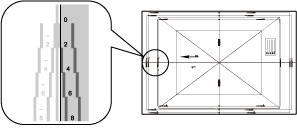

Die Testseite, auf der "1" gedruckt worden ist, ist die Vorderseite.
Nur 4900 Serie
In dem unten dargestellten Beispiel ist eine Justage erforderlich, da die Mittellinie der Registrierungsmarkierung 0,4 mm von der Kante der Testseite verschoben ist. Gehen Sie wie unten beschrieben vor, um die Position des Bilds an der Vorderkante auf der Testseiten-Vorderseite zu justieren.
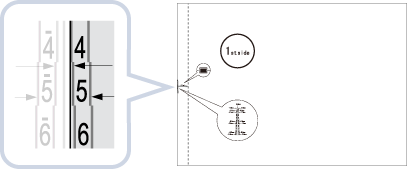

Die Testseite, auf der "1. Seite" gedruckt worden ist, ist die Vorderseite.
2
Geben Sie auf dem Bildschirm <Bildposition justieren> den auf der Testseite bestätigten Wert ein, der die Mittellinie der Registrierungsmarkierung an der Kante des Papiers ausrichtet.
Stellen Sie für die Testseite im obigen Verfahren <Vorderseite> auf 4 Pixel oder 0,4 mm ein.
Nur 8900 Serie Verwenden Sie <-> und <+> unter <Vorderseite> in <Ausrichtung führ. Kante>, um den Wert einzugeben. 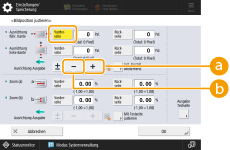 | Nur 4900 Serie Geben Sie den Wert mit <-> und <+> unter <Vorderseite> ein. 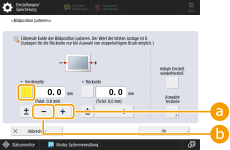 |
 <+>
<+>Drücken Sie diese Option, wenn die Mittellinie der Registrierungsmarkierung außerhalb der Kante der Testseite liegt (die Mittellinie der Registrierungsmarkierung wird NICHT gedruckt). Das Bild wird, ausgehend von der Zuführungsrichtung des Papiers, entsprechend dem eingegebenen Wert nach hinten verschoben.
 <->
<->Drücken Sie diese Option, wenn die Mittellinie der Registrierungsmarkierung innerhalb der Kante der Testseite liegt. Das Bild wird, ausgehend von der Zuführungsrichtung des Papiers, entsprechend dem eingegebenen Wert nach vorne verschoben.
3
Drehen Sie die Testseite um  überprüfen Sie das Vorderkantenbild auf der Rückseite der Testseite.
überprüfen Sie das Vorderkantenbild auf der Rückseite der Testseite.
 überprüfen Sie das Vorderkantenbild auf der Rückseite der Testseite.
überprüfen Sie das Vorderkantenbild auf der Rückseite der Testseite.4
Geben Sie den auf der Testseite bestätigten Wert ein, der die Mittellinie der Registrierungsmarkierung an der Kante des Papiers ausrichtet.
Nur 8900 Serie
Verwenden Sie <-> und <+> unter <Rückseite> in <Ausrichtung führ. Kante>, um den Wert einzugeben.
Nur 4900 Serie
Geben Sie den Wert mit <-> und <+> unter <Rückseite> ein.
5
Drucken Sie die Testseite erneut aus, und prüfen Sie die Bildposition  drücken Sie <OK>.
drücken Sie <OK>.
 drücken Sie <OK>.
drücken Sie <OK>.Wiederholen Sie den Korrekturvorgang noch einmal, falls erforderlich.

Wenn Sie den Bildschirm <Bildposition justieren> erneut aufrufen, nachdem Sie ihn durch Drücken von <OK> geschlossen haben, werden die Werte auf dem Bildschirm auf <0> zurückgesetzt. Der justierte Wert ist jedoch weiterhin in Kraft. Wenn Sie Schritte wiederholen, entnehmen Sie den Wert für die Registrierungsmarkierungen der neuen Testseite, und geben Sie den neuen Wert ein.

Um den akkumulierten Wert wiederherzustellen, drücken Sie <Init. Einstell. wiederherst.>.
6
Drücken Sie <OK>.
Justieren der Ausrichtung des Bildes an der linken Kante (nur 8900 Serie)
Mit dieser Einstellung können Sie die Bildposition anpassen, indem Sie überprüfen, ob die Registrierungsmarkierung auf der Testseite und das Bild auf der linken Kante des Papiers in Zuführungsrichtung aneinander ausgerichtet sind.
1
Überprüfen Sie die Position des Bilds an der linken Kante auf der Vorderseite der Testseite.
In dem unten dargestellten Beispiel ist eine Justage erforderlich, da die Mittellinie der Registrierungsmarkierung 6 Pixel innerhalb der Kante der Testseite liegt. Gehen Sie wie unten beschrieben vor, um die Position des Bilds an der linken Kante auf der Testseiten-Vorderseite zu justieren.

2
Geben Sie auf dem Bildschirm <Bildposition justieren> den auf der Testseite bestätigten Wert ein, der die Mittellinie der Registrierungsmarkierung an der Kante des Papiers ausrichtet.
Stellen Sie für die Testseite im obigen Verfahren <Vorderseite> auf -6 Pixel ein.
Verwenden Sie <-> und <+> unter <Vorderseite> in <Ausrichtung linke Kante>, um den Wert einzugeben.
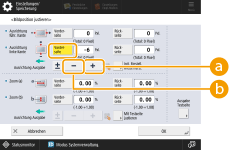
 <+>
<+>Drücken Sie diese Option, wenn die Mittellinie der Registrierungsmarkierung außerhalb der Kante der Testseite liegt (die Mittellinie der Registrierungsmarkierung wird NICHT gedruckt). Das Bild wird, ausgehend von der Zuführungsrichtung des Papiers, entsprechend dem eingegebenen Wert nach rechts verschoben.
 <->
<->Drücken Sie diese Option, wenn die Mittellinie der Registrierungsmarkierung innerhalb der Kante der Testseite liegt. Das Bild wird, ausgehend von der Zuführungsrichtung des Papiers, entsprechend dem eingegebenen Wert nach links verschoben.
3
Drehen Sie die Testseite um  überprüfen Sie Bild an der linken Kante auf der Rückseite der Testseite.
überprüfen Sie Bild an der linken Kante auf der Rückseite der Testseite.
 überprüfen Sie Bild an der linken Kante auf der Rückseite der Testseite.
überprüfen Sie Bild an der linken Kante auf der Rückseite der Testseite.4
Geben Sie den auf der Testseite bestätigten Wert ein, der die Mittellinie der Registrierungsmarkierung an der Kante des Papiers ausrichtet.
Verwenden Sie <-> und <+> unter <Rückseite> in <Ausrichtung linke Kante>, um den Wert einzugeben.
5
Drucken Sie die Testseite erneut aus, und prüfen Sie die Bildposition  drücken Sie <OK>.
drücken Sie <OK>.
 drücken Sie <OK>.
drücken Sie <OK>.Wiederholen Sie den Korrekturvorgang noch einmal, falls erforderlich.

Wenn Sie eine Testseite ausdrucken, bei der die Länge der Seite senkrecht zur Einführungsrichtung 305,1 mm oder mehr beträgt, wird die "A1"-Markierung 12,5 mm im Inneren gedruckt. Ziehen Sie in diesem Fall eine Linie, die sich 12,5 mm im inneren der linken Kante und parallel zur linken Kante des Papiers befindet. Prüfen Sie anschließend, ob diese Linie der Mittellinie von der "A1"-Markierung entspricht. Stimmen die beiden Linien nicht überein, führen Sie eine Bildpositionsanpassung durch.
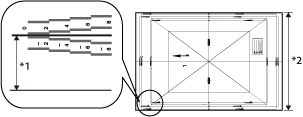
*1 12,5 mm
*2 305,1 mm oder länger
In dem obigen Beispiel ist keine Anpassung erforderlich, da die Mittellinie der "A1"-Markierung der Linie entspricht, die 12,5 mm im Inneren der Papierkante gezogen worden ist.
Wenn Sie den Bildschirm <Bildposition justieren> erneut aufrufen, nachdem Sie ihn durch Drücken von <OK> geschlossen haben, werden die Werte auf dem Bildschirm auf <0> zurückgesetzt. Der justierte Wert ist jedoch weiterhin in Kraft. Wenn Sie Schritte wiederholen, entnehmen Sie den Wert für die Registrierungsmarkierungen der neuen Testseite, und geben Sie den neuen Wert ein.

Um den akkumulierten Wert wiederherzustellen, drücken Sie <Init. Einstell. wiederherst.>.
6
Drücken Sie <OK>.
Justieren des Zoomfaktors des Bildes (nur 8900 Serie)
Abhängig vom Papiertyp kann es durch die von der Fixiereinheit abgegebene Wärme passieren, dass das Papier sich etwas vergrößert oder verkleinert. In diesem Fall können sich Bilder ebenfalls entsprechend vergrößern oder verkleinern. Mit dieser Funktion können Sie den Zoomfaktor des Bilds für jeden Papiertyp festlegen bzw. das verkleinerte Bild vergrößern, sodass es dem Zoomfaktor des Bilds auf der Rückseite des Papiers entspricht. Sie können den Zoomfaktor des Bilds einstellen, indem Sie das Vergrößerungs-/Verkleinerungsverhältnis eingeben oder indem Sie den Wert eingeben, den Sie auf der Testseite manuell gemessen haben.
1
Überprüfen Sie die Bilder auf der ausgegebenen Testseite.
2
Vergrößern oder verkleinern Sie die Bilder auf dem Bildschirm <Bildposition justieren>.
 Wenn Sie das Vergrößerungs-/Verkleinerungsverhältnis eingeben (in %)
Wenn Sie das Vergrößerungs-/Verkleinerungsverhältnis eingeben (in %)
1 | Legen Sie das Vergrößerungs-/Verkleinerungsverhältnis (in %) für <Zoom (a)> und <Zoom (b)> auf dem Bildschirm <Bildposition justieren> fest  drücken Sie <OK>. drücken Sie <OK>.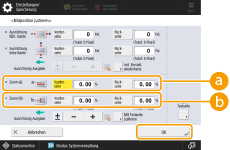  <Zoom (a)> <Zoom (a)>Vergrößert oder verkleinert das Bild entsprechend dem eingegebenen Verhältnis parallel zur Zuführungsrichtung.  <Zoom (b)> <Zoom (b)>Vergrößert oder verkleinert das Bild entsprechend dem eingegebenen Verhältnis lotrecht zur Zuführungsrichtung. Falls erforderlich, drucken Sie die Testseite erneut aus, um das Ausmaß der Korrektur zu überprüfen. |
 Wenn Sie den auf der Testseite manuell gemessenen Wert eingeben
Wenn Sie den auf der Testseite manuell gemessenen Wert eingeben
1 | Messen Sie die Länge der Markierungen <a> und <b> auf der Testseite manuell. Die Standardwerte sind <a> = 360,0 mm und <b> = 270,0 mm.   Wenn Sie die Testseite auf Papier ausdrucken, das kleiner als 287 mm x 393 mm ist, können Sie die Länge von <a> und <b> nicht messen, da nicht das gesamte Bild auf das Blatt gedruckt wird. Berechnen Sie in diesem Fall den Prozentsatz für die Vergrößerung/Verkleinerung, indem Sie die gemessene Länge von "a/2" und "b/2" mit den Standardwerten (a/2: 180 mm, b/2: 135 mm) vergleichen. Passen Sie den Zoomfaktor dann anhand des berechneten Prozentsatzes an. |
2 | Drücken Sie <Mit Testseite justieren>. |
3 | Geben Sie die Länge der Testseite für die Vorder- und Rückseite ein  drücken Sie <OK>. drücken Sie <OK>.Wenn die für <a> gemessene Länge zum Beispiel 360,4 mm beträgt, geben Sie 360,4 ein. Die Differenz der Länge (hier 0,4 mm), wird automatisch reduziert, sodass das Bild mit der richtigen Größe gedruckt wird. 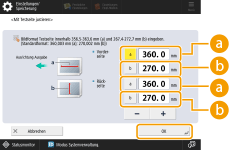  <a> <a>Geben Sie die gemessene Länge der <a>-Markierung auf der Testseite ein.  <b> <b>Geben Sie die gemessene Länge der <b>-Markierung auf der Testseite ein. Falls erforderlich, drucken Sie die Testseite erneut aus, um das Ausmaß der Korrektur zu überprüfen. |
3
Drücken Sie <OK>.